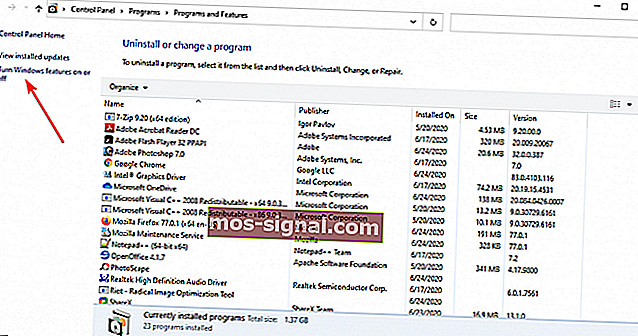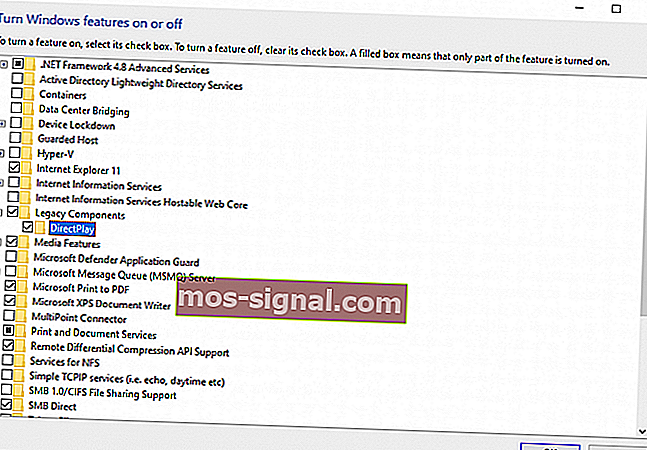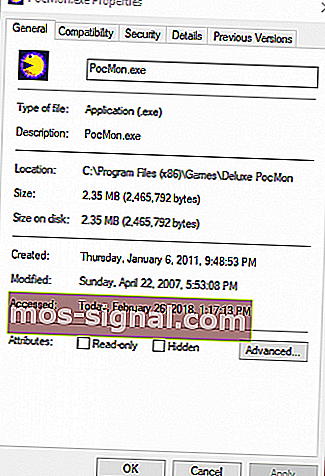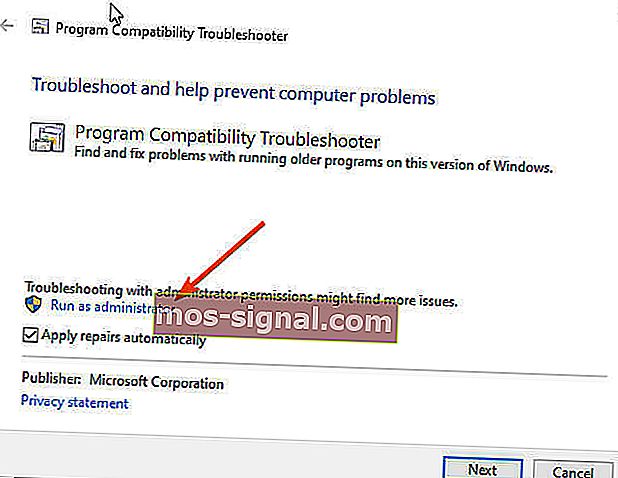תיקון: אפשר DirectPlay ב- Windows 10 [מדריך הגיימר]
- אם אתה חובב משחקי Windows ישנים יותר, אתה עלול להיתקל בשגיאות בעת ניסיון לשחק ב- Windows 10.
- הנפוץ ביותר קשור לרכיב DirectPlay, ונסביר מדוע במאמר שלהלן.
- מכיוון שנושא זה קשור ל- DirectX, הקדש את הזמן לקרוא עוד בנושא בסעיף DirectX שלנו.
- הוסף גם סימניה לרכזת פתרון הבעיות שלנו, לגישה מהירה לכל המדריכים שאתה עשוי להזדקק למקרה של שגיאות, באגים וכדומה.
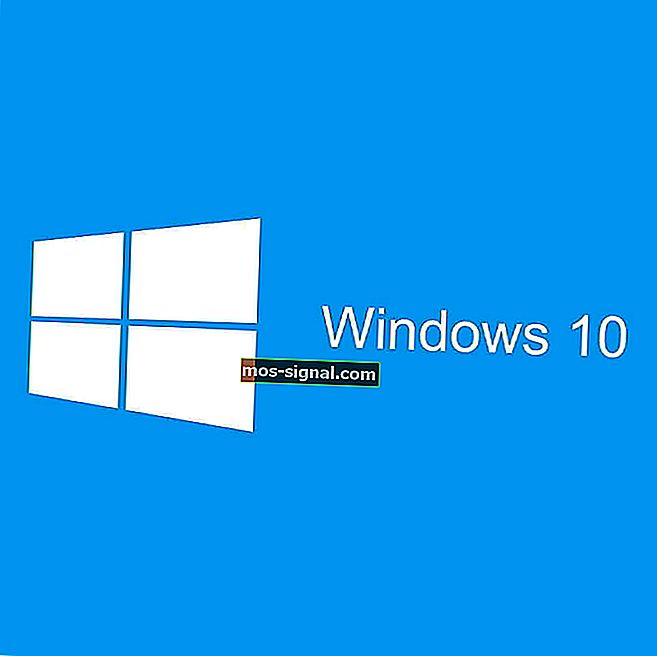
DirectPlay היא ספריית API מיושנת שהייתה מרכיב בגרסאות DirectX קודמות. עם זאת, מיקרוסופט השביתה את DirectPlay לטובת משחקים עבור Windows Live. מכיוון ש- DirectPlay מיושן, זה כבר לא נדרש לעדכן את משחקי Windows.
עם זאת, DirectPlay עדיין חיוני יותר להפעלת משחקים שקדמו לשנת 2008 ב- Windows 10. כתוצאה מכך, חלק מהמשחקים הישנים אינם פועלים ללא DirectPlay.
אם משחק או אפליקציה זקוקים ל- DirectPlay, ייפתח חלון המציין כי אפליקציה במחשב האישי שלך זקוקה לתכונה הבאה של Windows DirectPlay .
האם אתה מקבל את אותה שגיאת DirectPlay ב- Windows 10? אם כן, כך תוכלו להפעיל את DirectPlay.
כיצד אוכל לתקן שגיאות DirectPlay ב- Windows 10?
- התקנת DirectPlay
- התאם את תוכנת האנטי-וירוס שלך
- הפעל את המשחק במצב תאימות
- השתמש בפותר הבעיות לתאימות תוכניות
1. התקנת DirectPlay
- כדי להפעיל את DirectPlay, לחץ תחילה על מקש Win + קיצור מקשים R כדי לפתוח את Run.
- לאחר מכן היכנס ללוח הבקרה ב'הפעל 'ולחץ על כפתור אישור
- לחץ על תוכניות ותכונות כדי לפתוח את תוכנית השירות להסרת ההתקנה.
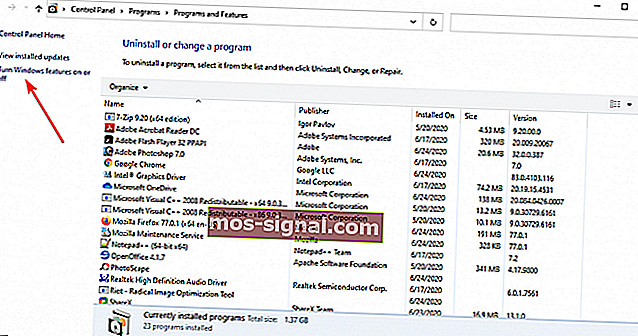
- לחץ על הפעל או כבה את תכונות Windows .
- לחץ פעמיים על Legacy Components כדי להרחיב אותו, ואז בחר בתיבת הסימון DirectPlay .
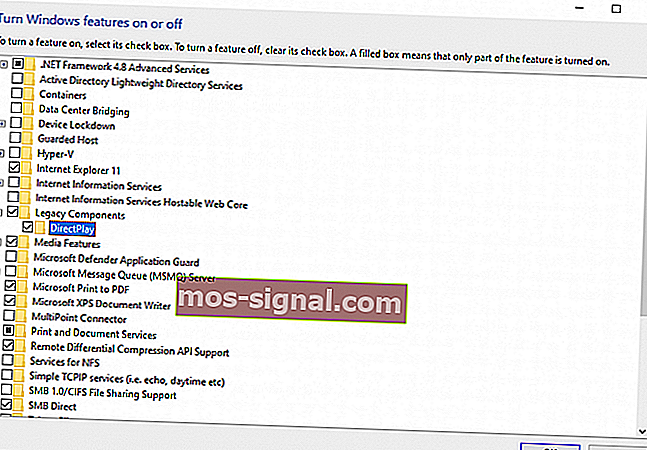
- אתחל מחדש את שולחן העבודה או המחשב הנייד לאחר התקנת DirectPlay.
לא ניתן לפתוח את לוח הבקרה ב- Windows 10? עיין במדריך שלב אחר שלב זה כדי למצוא פיתרון.
2. התאם את תוכנת האנטי-וירוס שלך
חלק מהמשתמשים הצהירו שהם מקבלים קוד שגיאה 0x80073701 בעת ניסיון להתקין את DirectPlay. לפיכך, הם אינם יכולים להתקין את DirectPlay כמפורט לעיל.
אם זה המקרה, תוכנת אנטי-וירוס עלולה לחסום את DirectPlay. נסה לכבות את תוכנת האנטי-וירוס שלך באופן זמני בלבד, מה שאתה יכול לעשות בדרך כלל באמצעות תפריטי ההקשר של סמל מגש המערכת של כלי האנטי-וירוס.
עם זאת, זכור כי מפתחי אנטי-וירוס חתרו בשנים האחרונות לעמוד בדרישות של מצבי פעילות שונים שמשתמשים עשויים להזדקק להם. כתוצאה מכך, הרבה כלי אנטי-וירוס בימינו מגיעים עם מצבי תאימות למשחקים.
זה המקרה גם עם BullGuard , שהציגה את Game Booster בכל תוכניות האנטי-וירוס שלה.
תכונת Game Booster אינה מפריעה לאפשרויות המשחק. נהפוך הוא, זה מאפשר לך לשחק בבטיחות מוחלטת, כך שלא תצטרך להקריב ביטחון עבור ביצועים. זה חוסם חלונות קופצים והפרעות אחרות כדי להבטיח לך את חווית המשחק החלקה ביותר, לפעמים אפילו מזרזת משחקים.

אנטי-וירוס BullGuard
באמצעות BullGuard תוכלו לשחק את המשחקים המועדפים עליכם בבטחה ולשמור על המכשיר שלכם מוגן וביצועים במהירות האופטימלית, בו זמנית. $ 23.99 לשנה בקר באתר3. הפעל את המשחק במצב תאימות
- ראשית, לחץ על כפתור סייר הקבצים בשורת המשימות של Windows 10.
- פתח את התיקיה הכוללת את קובץ ה- exe של המשחק.
- לחץ לחיצה ימנית על קובץ ה- exe של המשחק ובחר מאפיינים בתפריט ההקשר, ואז בחר בכרטיסיה תאימות.
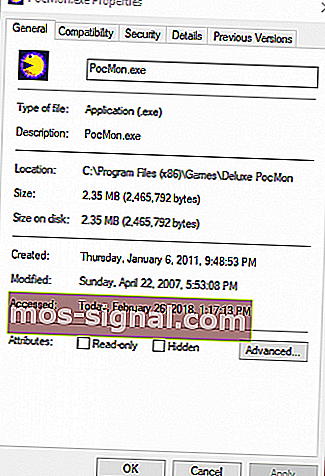
- לחץ על תיבת הסימון הפעל תוכנית זו במצב תאימות עבור .
- לאחר מכן בחר פלטפורמה קודמת של Windows מהתפריט הנפתח. בחר את מערכת ההפעלה Windows שהייתה הפלטפורמה האחרונה עם השקת המשחק.
- בנוסף, בחר באפשרות הפעל תוכנית זו כמנהל מערכת .
מצב תאימות ההגדרה יכולה להיות שימושית עבור הרצת משחקים ישנים ב- Windows. זה יאפשר למשחק להשתמש בהגדרות ממערכת Windows.com.com קודמת
אין עוד בעיות בסייר הקבצים עבורך. תקן את כולם בעזרת מדריך נרחב זה!
4. השתמש בפותר הבעיות לתאימות תוכניות
- הקלד תאימות בתיבת החיפוש.
- בחר באפשרות הפעל עבור תוכניות המיועדות לגירסאות קודמות של Windows. אפשרות זו נפתחת.
- לחץ על מתקדם ובחר באפשרות הפעל כמנהל ולאחר מכן לחץ על כפתור הבא .
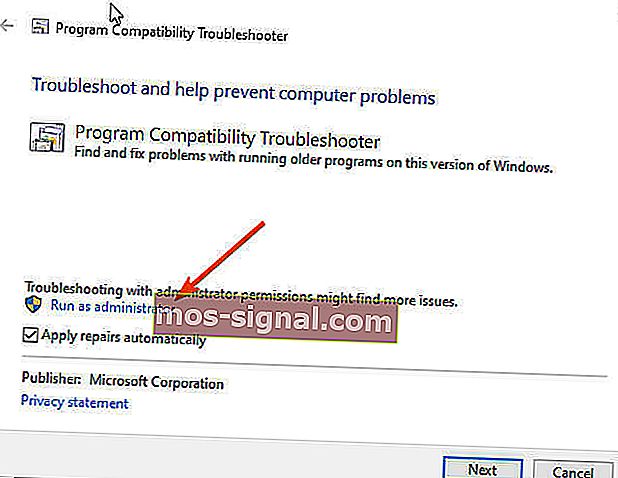
- לאחר מכן בחר משחק רשום או בחר Not Listed, לחץ על Next ולחץ על כפתור Browse כדי לבחור משחק לתיקון.
- לאחר בחירת המשחק, לחץ על כפתור הבא כדי לעבור על החלטות פותר הבעיות.
אז ככה אתה יכול להפעיל את DirectPlay ב- Windows 10 ולבחור בהגדרת מצב תאימות כדי להתחיל משחקים שקדמו לפלטפורמות Windows האחרונות.
שים לב כי ייתכן שיהיה עליך להפעיל את DirectPlay עבור כמה אמולטורי משחק רטרו. עיין בפוסט זה לטיפים נוספים להפעלת משחקים מיושנים.
אם יש לך שאלות נוספות, אל תהסס להשאיר אותן בסעיף ההערות למטה ואנחנו בטוח נסתכל.
שאלות נפוצות: למידע נוסף על משחקי רטרו של Windows
- כיצד ניתן להתקין משחקים ישנים ב- Windows 10?
ניתן להתקין את המשחקים בצורה הקלאסית; הבעיה עשויה להיות כשמנסים להריץ אותם. ייתכן שתקבל שגיאה שהמשחק או התוכנית אינם יכולים להריץ ב- Windows 10, אך יש לנו בדיוק את המדריך הנכון שיעזור לך.
- האם DirectPlay בטוח?
מכיוון ש- DirectPlay הוא ממשק API בתוך רכיב DirectX, הוא לא אמור לגרום לבעיות ברכיבים אחרים במחשב האישי שלך.
- האם ל- Windows 10 יש מצב XP?
Windows 10 אינו כולל מצב של Windows XP, אך עדיין תוכל להשתמש במכונה וירטואלית עם התקנת XP.
הערת העורך: מאמר זה פורסם במקור בפברואר 2018 ושופץ ועודכן ביולי 2020 לרעננות, דיוק ומקיף.